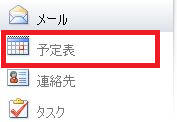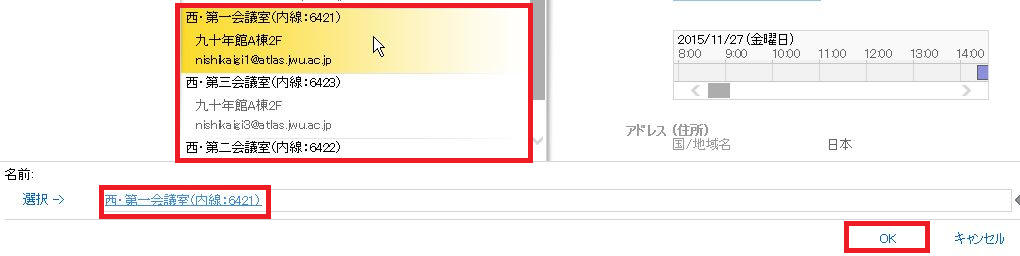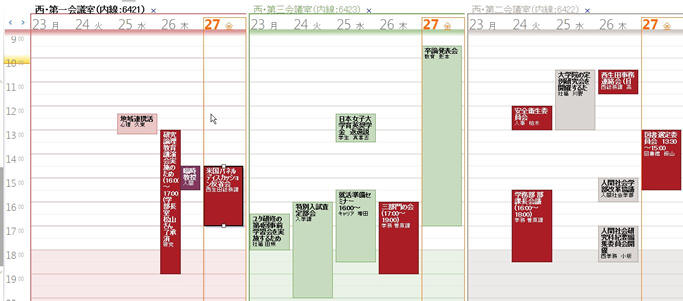|
予定表への会議室追加の際の注意事項
・WindowsPCの場合は、「Internet
Explorer」、MACの場合は「Safari」をお使いください。
・Outlook Web App Light モードでは、追加できません。
(1)OWAにログイン後、画面左下の [予定表] をクリックする。
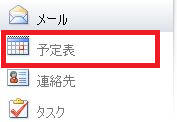
(2) 画面上の「共有」メニューをクリックし予定表の追加を選択

(3)「名前」をクリック

(4)すべての会議室をクリック

(5)会議室を選択を選択し、OKボタンをクリック
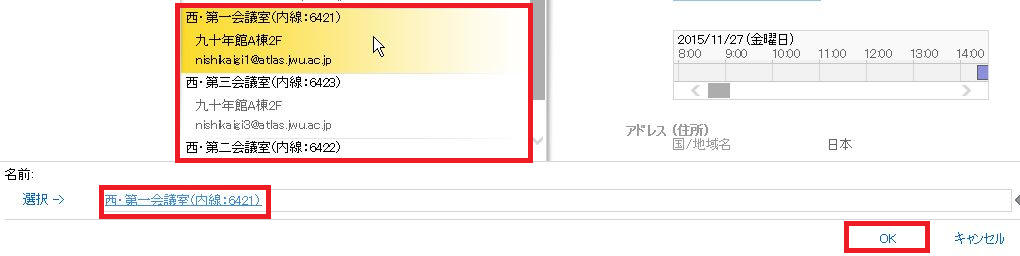
|
|
|
【会議室予定表】画面
OWAにて、画面左下の [予定表] をクリック後、画面左下に表示される会議室をチェックすることで下図のように閲覧が可能になります。

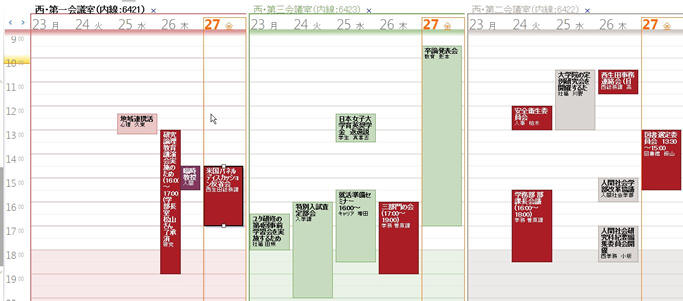
□会議予定の見方について
|
会議予定 |
詳細画面 (※各会議予定をクリックすると表示される画面) |
|
上段・・・会議・打ち合わせ名
中段・・・(会議開始~終了時刻)
下段・・・予約部署、担当者名 |
件名(U) :
会議・打ち合わせ名
場所(I) :
予約部署、担当者名
開始時刻(T) : 会議開始日時
終了時刻(D) : 会議終了日時 |
|
※表示設定によって変わる場合があります。
その際は、詳細画面で確認をしてください。


予約枠の左側が「斜線」の予定は、仮予約の状態です。
|
 |
□TV会議について
|
会議予定 |
詳細画面 (※各会議予定をクリックすると表示される画面) |
|
会議予定枠が「
赤塗り 」表示 |
件名上部に「
TV会議 」と表示 |
|

TV会議は通常、設備のある第2会議室で行われます。
TV会議の使用が重複する場合、旧設備を用いて第3あるいは第1会議室で行う場合もあります。
西生田総務課へご相談ください。 |
 |
|
|
|
■西生田会議室予約について
西生田総務課 [内線 : 6822]
■Microsoft Outlook 2010の「予定表」機能設定について
システム企画課 ヘルプデスク [内線 : 3174]
|
|
|